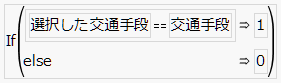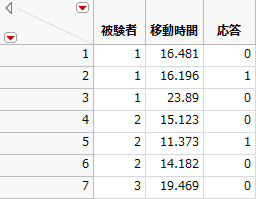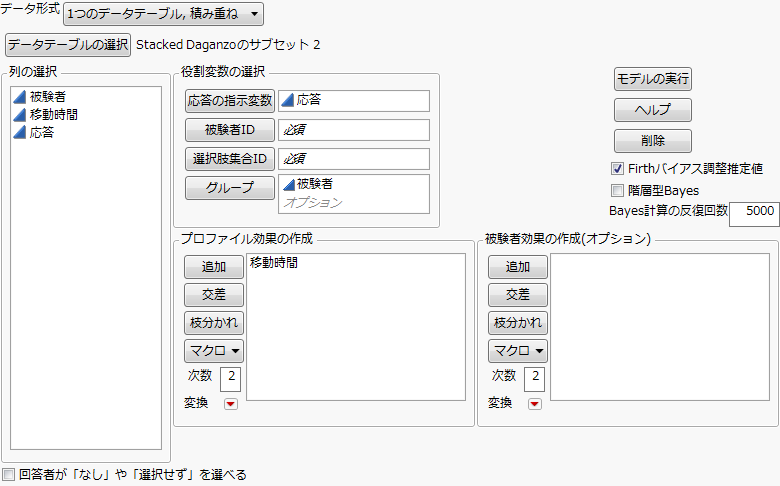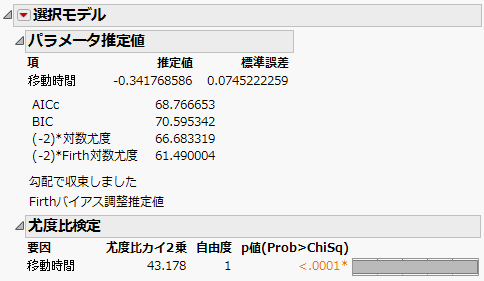2~3つのデータテーブルを作成するより、1つのデータテーブルにまとめた方が効率的な場合があります。1つのデータテーブルにする場合、被験者の列は先ほどの例と同じ手順で追加します。また、選択肢の集合として3つの列(選択肢1、選択肢2、選択肢3)を使用する代わりに、応答の指示変数(応答のインジケータの列)を作成します。1つのテーブルに変換する場合は、以下の手順で操作します。
|
1.
|
|
2.
|
[列]>[列の新規作成]を選択します。
|
|
3.
|
「列名」に「応答」と入力します。
|
|
4.
|
[列プロパティ]をクリックし、[計算式]を選択します。
|
|
5.
|
|
6.
|
「選択した交通手段」の列を選択し、計算式(「式」)に挿入します。
|
|
7.
|
「=」を入力して「交通手段」を選択します。
|
|
8.
|
[then節]に「1」を入力し、[else節]に「0」を入力します。
|
|
9.
|
入力が完了した計算式は、指示変数を作成する計算式のようになります。
図4.52 指示変数を作成する計算式
|
10.
|
|
11.
|
|
12.
|
[分析]>[消費者調査]>[選択モデル]の順にクリックして起動ウィンドウを開き、「Stacked Daganzo」データのサブセットを使い、テーブル1つで分析するときの「選択モデル」ダイアログボックスのようにモデルを指定します。
|
|
13.
|
[モデルの実行]をクリックします。
|